오늘은 바이러스 백신이 아닌 유저들에 의해 검증된 악성코드 제거 프로그램 세 가지를 소개할까 합니다.
이 툴들은 설치가 필요 없는 포터블 형태로 배포되는데요. 저는 한번 사용하고 나면 곧바로 내버리는데요.
왜냐하면 이 프로그램들은 시시각각 업데이트 릴리스되기 때문입니다.
따라서 아래에 링크될 다운로드 페이지를 북마크해 두었다가 PC가 갑자기 느려지거나, 이상함이 감지되면 그때그때 접속해 최신 버전으로 내려받아 컴퓨터를 스캔해 보시길 바라며, 제가 PC를 검사할 때 루틴처럼 하는 아래 나열되는 세 개 툴입니다.
1. Microsoft Windows 악성 소프트웨어 제거 도구
첫 번째로 소개하는 이 툴은 오래전부터 윈도우에 내장된 프로그램으로 단축키[윈도우 로고 키 + R 키]를 눌러 실행창을 불러와 입력란에 [MRT]를 입력하고 엔터키를 누르면 '악성 소프트 웨어 제거 도구'가 실행되는데요.
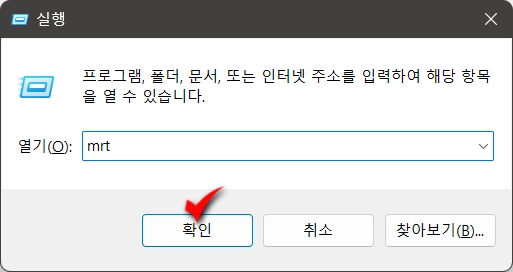
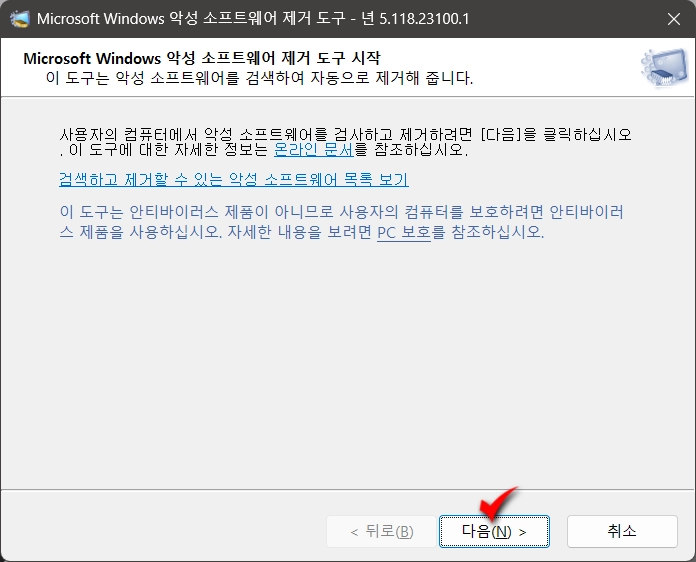
[다음] 버튼을 누르고 전환된 창에서 [검사 유형]을 선택 후, [다음] 버튼을 클릭해 검사를 시작합니다.
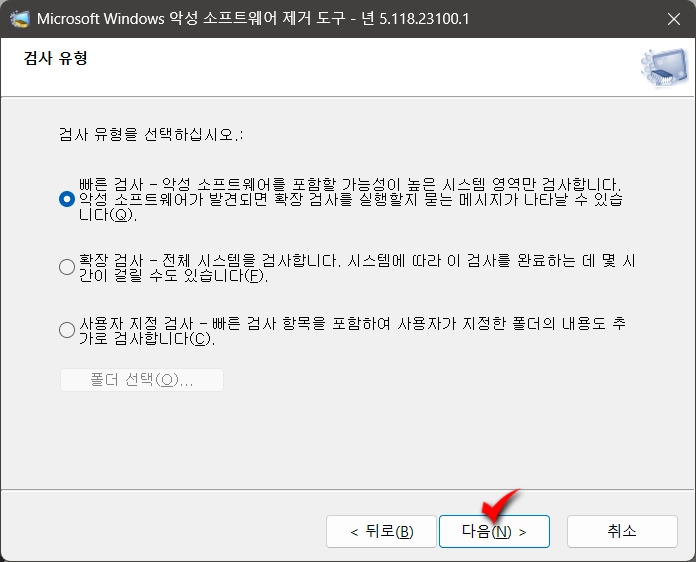
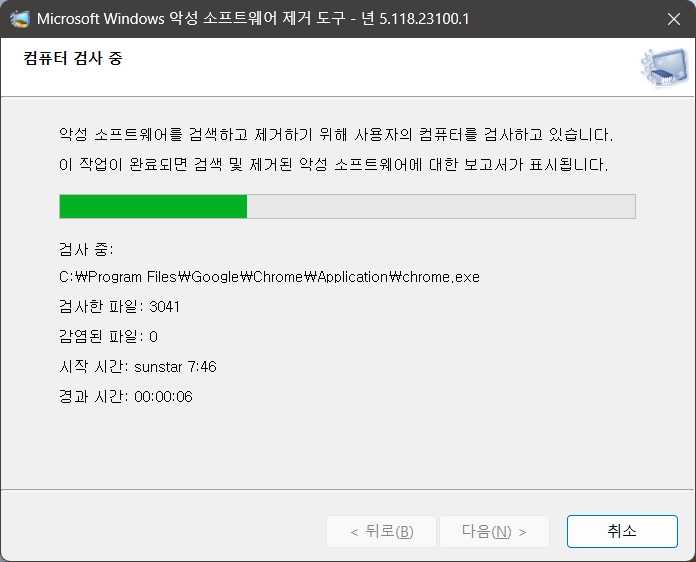
저는 검사 유형을 '빠른 검사'로 선택해 PC를 스캔했는데요.
검색된 악성코드는 없다고 하는데요. 만약 감염된 결과가 나온다면 제거 절차를 밟아야 할 테구요.
검사 완료 후 [마침] 버튼을 누르면 이 툴은 소리 소문 없이 사라집니다.
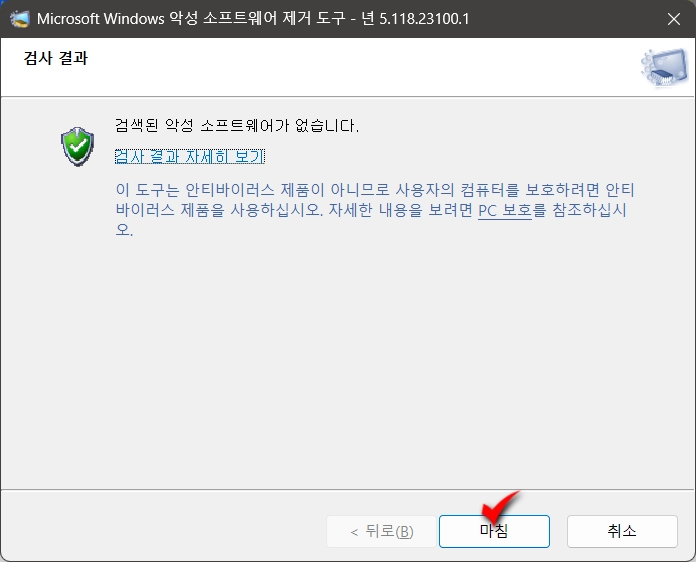
검사 완료 후 없어져 버리는 'Microsoft Windows 악성 소프트웨어 제거 도구'를 바탕 화면에 두고 사용하고 싶다면...?
바탕 화면을 마우스 우클릭하고 [새로 만들기(W) > 바로 가기(S)]를 탭 해서 만들기 창이 열리면 '항목 위치 입력'란에 [mrt.exe]라고 입력한 후, [다음] 버튼을 클릭하시구요.
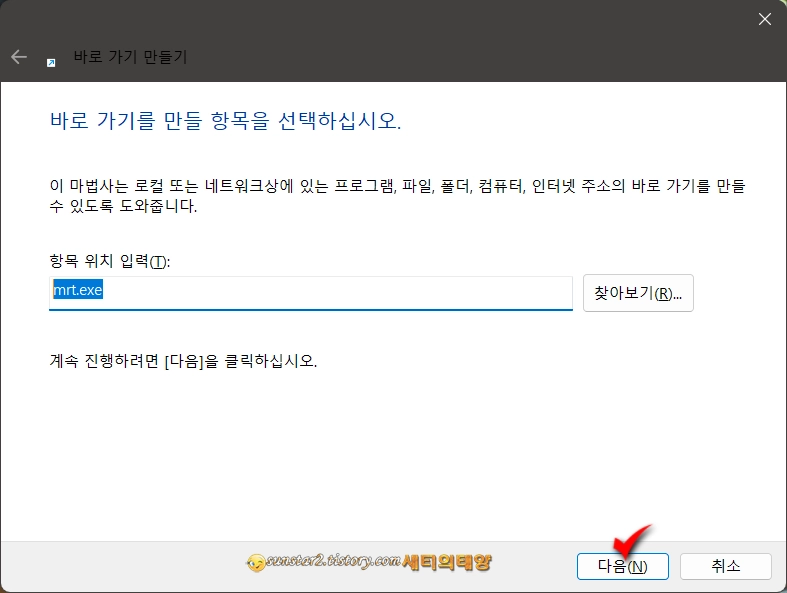
전환된 창 '바로 가기에 사용할 이름'을 'MRT'로 표시되는 그대로를 사용하거나, 입맛에 맞는 이름으로 지정하고 [마침] 버튼을 누르면 말 그대로 바로 가기가 생성되어 필요할 때 사용할 수 있겠습니다~🤔
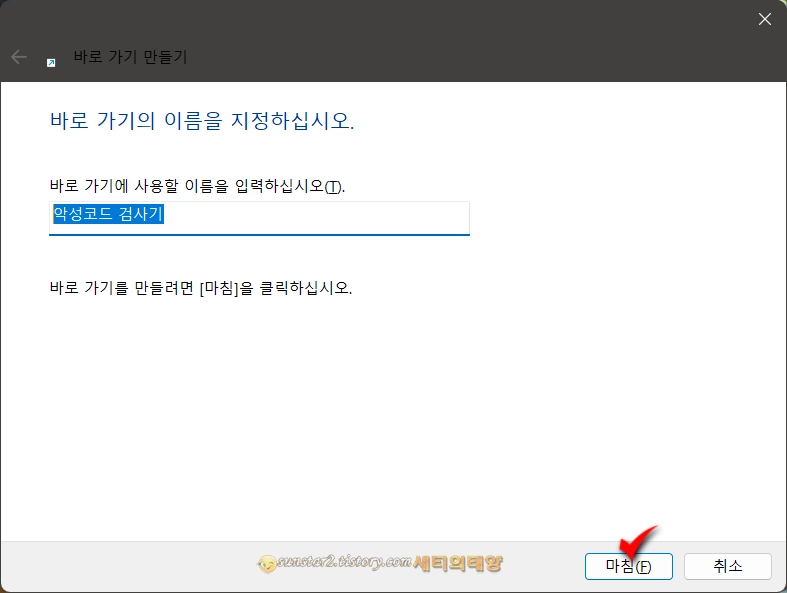
그런데 이 툴은 바로 가기로 만들어 사용하는 것보다는 마이크로소프트에서 직접 배포하는 [👉이 페이지]에서 필요할 때마다 내려받아 사용하는 게 좋을 듯합니다.
2. Malwarebytes AdwCleaner
Malwarebytes가 인수하여 배포하는 전문 악성코드 제거 앱 AdwCleaner입니다.
아래는 다운로드 링크이구요.
1).
내려받은 Malwarebytes.exe 파일을 실행한 인터페이스인데요.
[지금 검사] 버튼을 누르면 PC 스캔이 시작되구요.
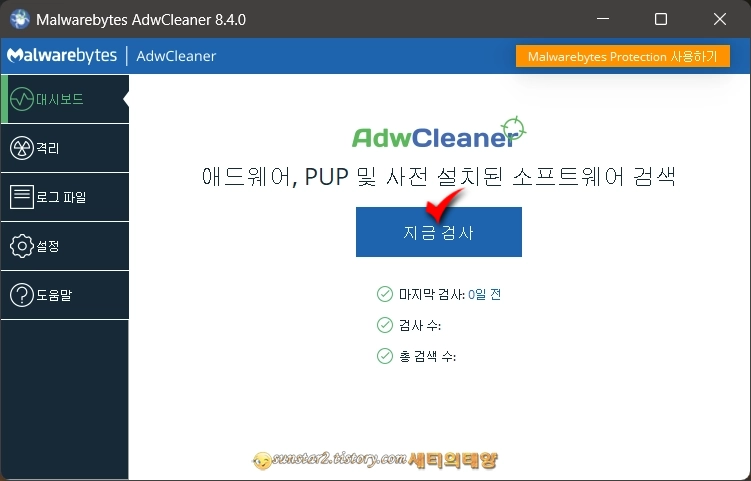
2).
순식간에 스캔이 완료되고 결과를 보여 주는데요. [다음] 버튼을 클릭해 봅니다.
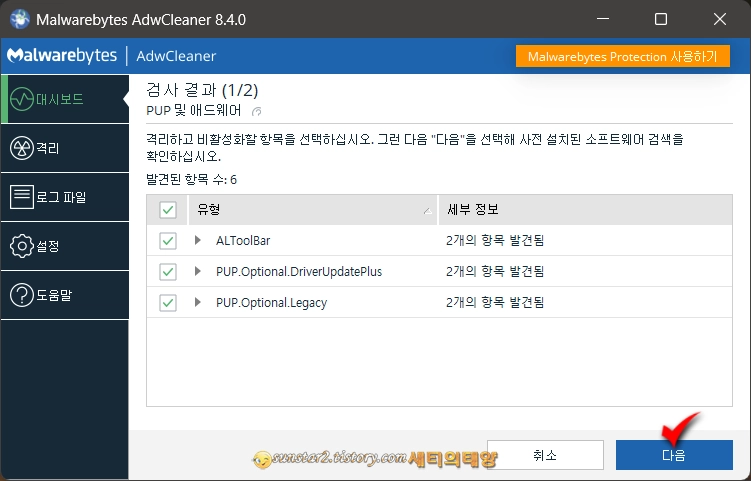
3).
'사전 설치된 소프트웨어를 발견했습니다' 라는 메시지 창이 열리면 [확인] 해 주시구요.
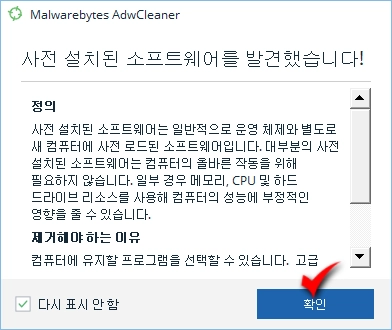
4).
이 과정에서 스샷이 빠졌는데요.
검사 결과 창에 사전에 설치된 외부 응용 프로그램 목록이 표시되는데, 목록을 잘 살펴보시고 내 컴퓨터에서 필요한 툴이라면 해당 항목은 우클릭하고 [제외 목록]으로 설정해 주어야 그 프로그램이 PC에서 삭제되지 않습니다.
제외 설정이 되었으면 [격리] 버튼을 누르시구요.
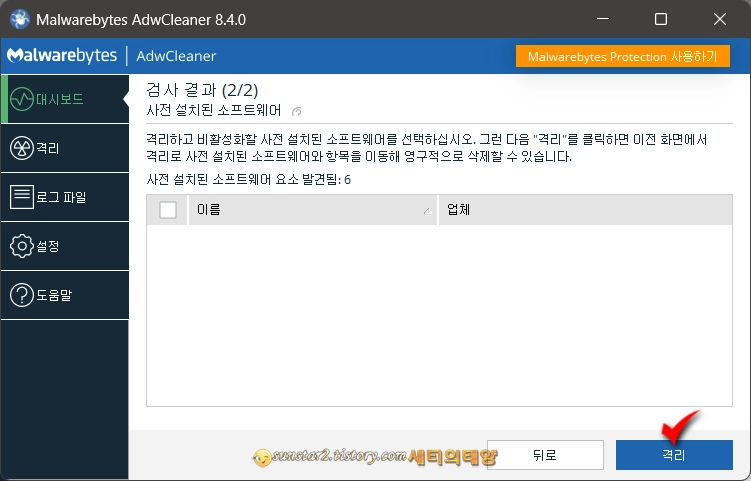
5).
격리 버튼을 누른 후, 아래와 같은 메시지 창이 열리면 [계속] 버튼을 클릭하고 진행하면 되는데요.
[계속] 버튼을 누르기 전 작업 중인 문서 파일이 있다면 작업을 중단하고 해당 파일은 임시 저장이나 저장을 해 두어야 합니다.
왜냐하면 메시지의 경고 내용처럼 [계속]으로 모든 프로세스가 종료됨으로써 열려있던 인터넷 창이나 작업 중이던 문서 등이 강제 종료된 후 클린 바탕 화면으로 열리기 때문입니다.
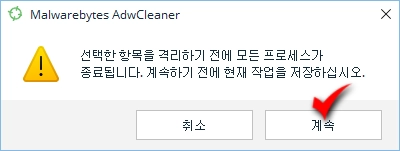
6).
모든 프로세스가 강제 종료되고 다시 시작되면 실행된 AdwCleaner 대시보드에 '정리가 완료되었습니다.' 라는 문구를 확인하고 이 툴을 종료하면 되는데요.
필요하다면 왼쪽 메뉴 목록의 '격리' 탭이나 '로그 파일' 항목을 눌러 확인해 보시길요~🙂
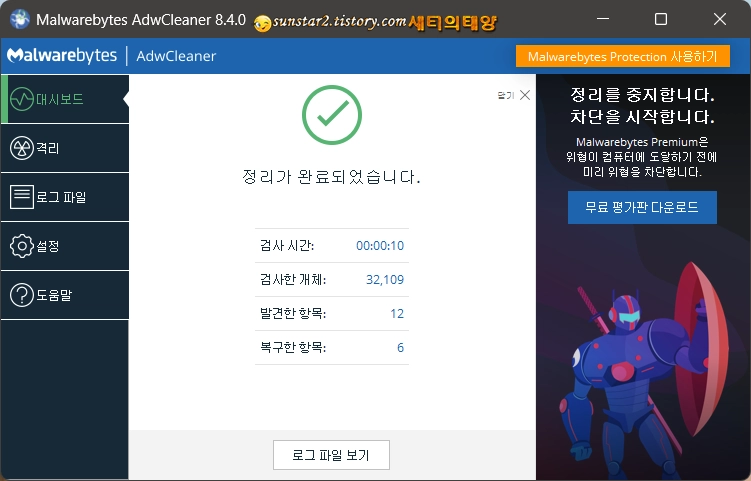
3. Malware Zero
세 번째로 소개하려는 이 툴을 제 블로그에서 검색해 보니 한 2년여 전에 발행한 글이 존재하더군요.
지금 다시 Malware Zero에 대해 글을 쓰면 중복 포스팅이 될 것 같아 이전 글로 대체하겠습니다.
한편으로 저는 Malware Zero를 사용하고 나면 휴지통을 통해 삭제하는 게 아니라 "Free File Wiper"나 "Moo0 File Shredder"같은 파일, 폴더 분쇄기를 이용하여 PC에서 제거하는데요.
Malware Zero를 파일 분쇄기로 삭제하려고 하면 100% 제거되지 않아 [명령 프롬프트]로 삭제하거나, Unloker로 강제 삭제해야 하는 번거로움은 있지만 여태까지 사용해 본 Malware Zero는 무료 바이러스 백신들이 잡아내지 못한 악성코드를 탐지하고 치료해 주는 탁월한 프로그램이라고 생각합니다.
'유틸 및 자료' 카테고리의 다른 글
| AI 기반 사진 속 배경 제거 프로그램 Aiarty Image Matting 다운로드 (0) | 2024.12.14 |
|---|---|
| 노트북 배터리 수명 확인하기 (0) | 2023.04.29 |
| [참고 자료 특수기호] 원숫자 ①~㊿까지... (0) | 2023.04.10 |
| 빈 폴더 삭제 및 자동 생성 방지 툴 다운로드 (0) | 2023.04.05 |
| 체크 마크 특수문자 (0) | 2023.02.06 |
| 사진 화질 선명하게 해주는 HitPaw Photo Enhancer 다운로드 (2) | 2023.02.04 |